Activadores de OneDrive
Se puede definir un activador para el flujo de trabajo mediante la selección de eventos en la lista de activadores.
Utilización de activadores de OneDrive
Para utilizar este activador en el flujo de trabajo, es necesario crear un nuevo evento para el activador de OneDrive y, a continuación, conectarlo al flujo. Para crear un nuevo evento, realice lo siguiente:
1. Coloque el puntero sobre el icono de inicio  y, a continuación, pulse en
y, a continuación, pulse en  o pulse dos veces en
o pulse dos veces en  . Aparece una lista de activadores.
. Aparece una lista de activadores.
2. Seleccione el activador de OneDrive. Se abre la ventana de configuración del activador de OneDrive.
• Si ya se ha creado un activador, seleccione un activador existente y, a continuación, pulse en Guardar. • Para crear un nuevo activador, pulse en Crear un nuevo evento para OneDrive y, a continuación, continúe con los siguientes pasos. |
3. Si fuera necesario, edite el rótulo de activador.
4. Para añadir una nueva autorización, consulte la sección
Autorizar OneDrive en el tema de conector de OneDrive.
Si anteriormente se ha añadido una autorización para OneDrive, seleccione una autorización de la lista. |
5. Seleccione un activador de la lista. A continuación se proporciona una lista de activadores con una descripción de lo que inicia cada activador:
◦ Nuevo fichero: permite crear un nuevo fichero en la cuenta de OneDrive.
◦ Nueva carpeta: permite crear una nueva carpeta en la cuenta de OneDrive.
6. En la sección Filtros personalizados, pulse en Añadir y luego introduzca los siguientes detalles.
◦ Entrada
◦ Esperado: la salida esperada.
◦ Condición: condición que se aplica a los filtros, como Es igual a, Mayor que, Menor que, Contiene, No contiene, Coincide con.
Pulse en Añadir para definir varios criterios de filtrado personalizados.
Por ejemplo, es posible aplicar filtros personalizados si se produce un cambio en una carpeta específica. Es posible asignar la Parent Reference Path al campo Entrada y, a continuación, especificar la ubicación de la carpeta Esperado, tal como se muestra en la siguiente figura:
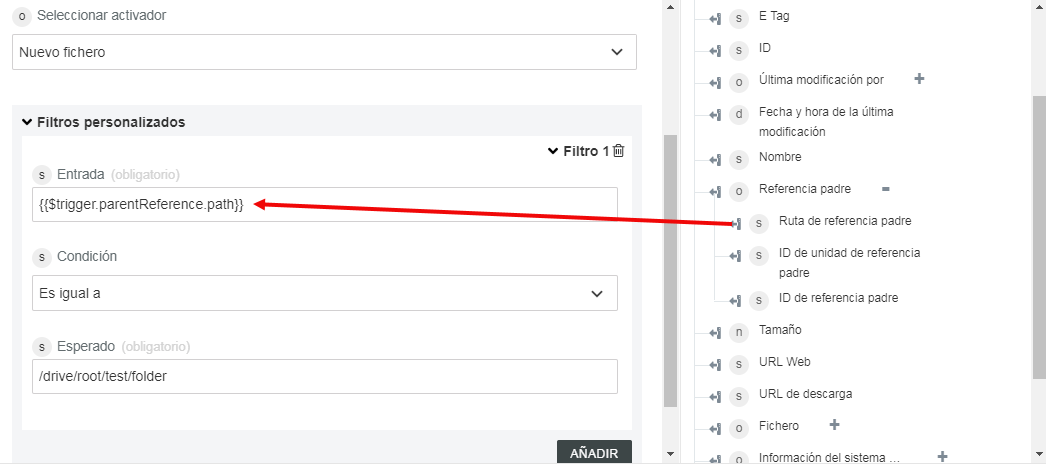
Para obtener más información sobre los filtros personalizados, consulte el tema
Adición de filtros personalizados.
7. Pulse en Guardar.